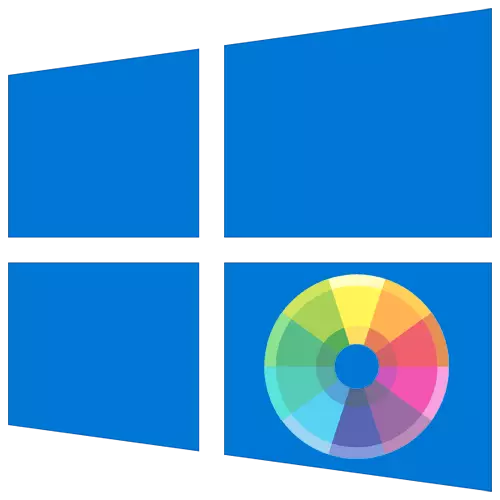
Métode 1: Menu personalisasi
Mimiti, urang bakal nganalisis cara standar anu ngagentos warna jandela, anu bakal nyocup heula sadayana juring Windows Timir 10 sareng moal ngabalukarkeun kasusah. Ieu aya hubunganana sareng panggunaan menu anu dipasang "pribadi" sareng siga kieu:
- Pencét dina desktop katuhu-klik sareng tina menu kontéks, pilih "Asalisasi".
- Ngaliwatan panel di kénca, angkat ka "Warna".
- Anjeun tiasa langsung milih salah sahiji warna Windows standar ku ngaklik karesep anjeun.
- Perhatosan "warna pilihan".
- Nalika anjeun hoyong ménu ieu, warna ad khusus tina item ad khusus bakal némbongan dina layar, dimana anjeun tiasa mandiri nunjukkeun tempat teduh atanapi fungsi "pikeun asupkeun kode na di RGB.
- Pikeun nerapkeun parobihan, anjeun ngan ukur kedah parios "headse jandela sareng perbalikan windows".

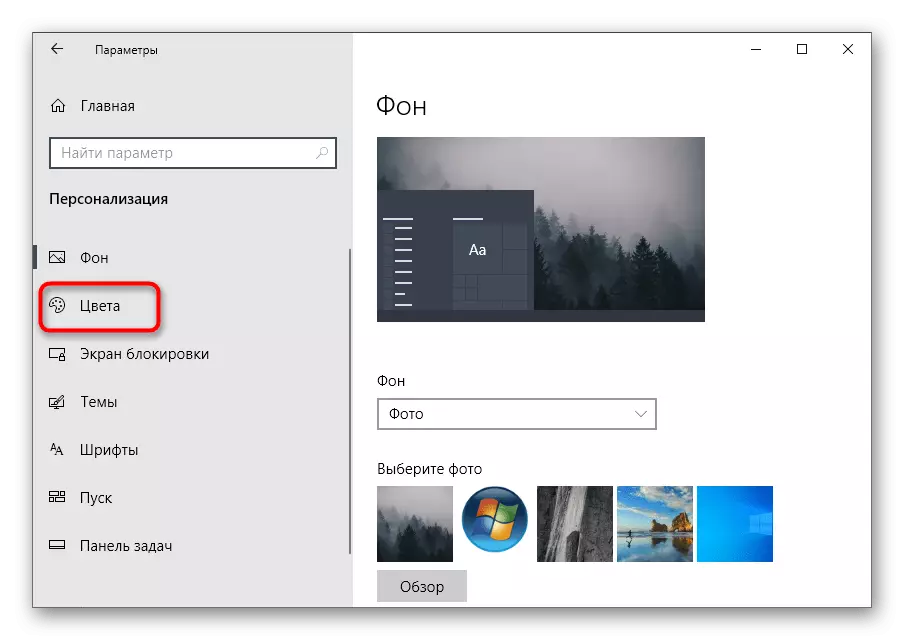
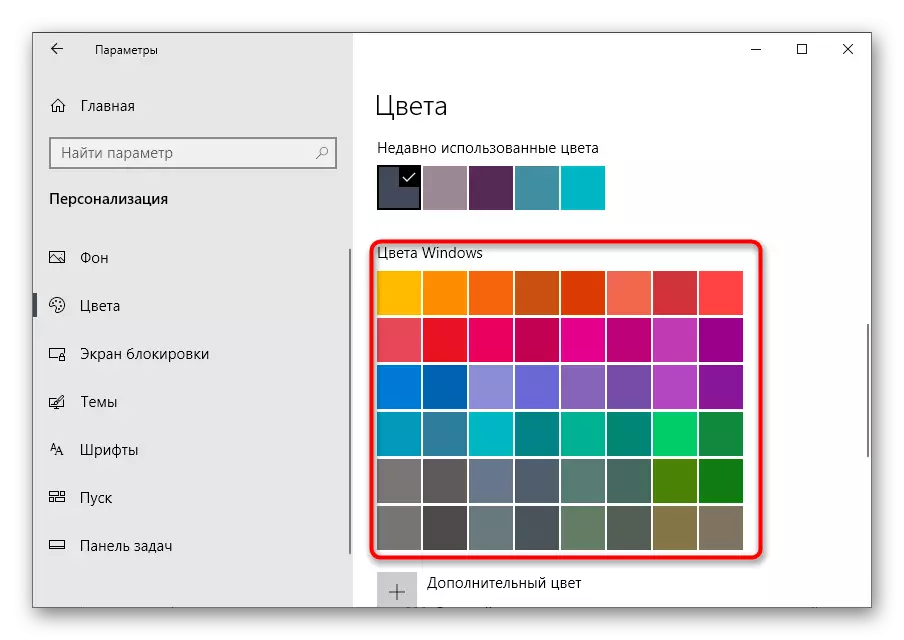
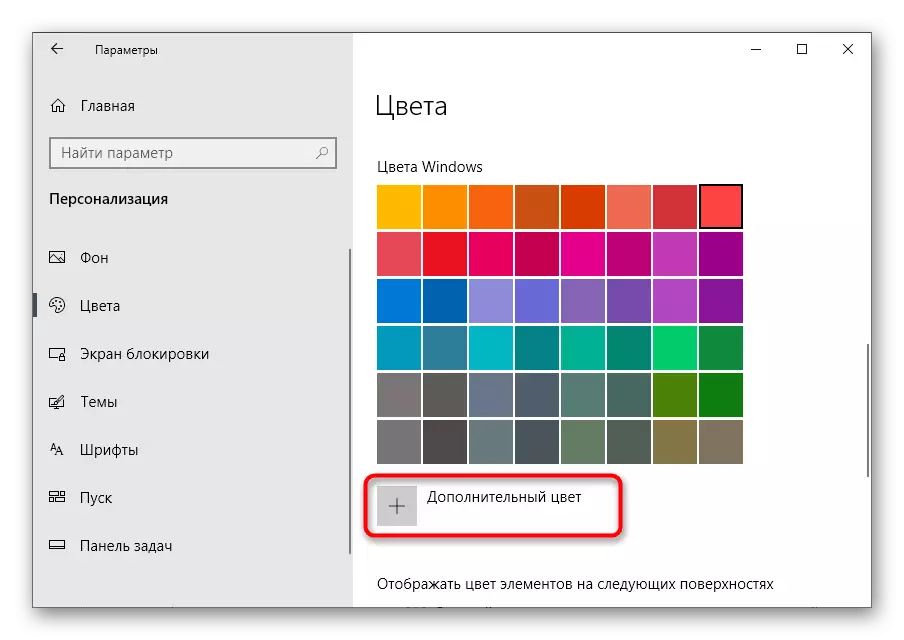
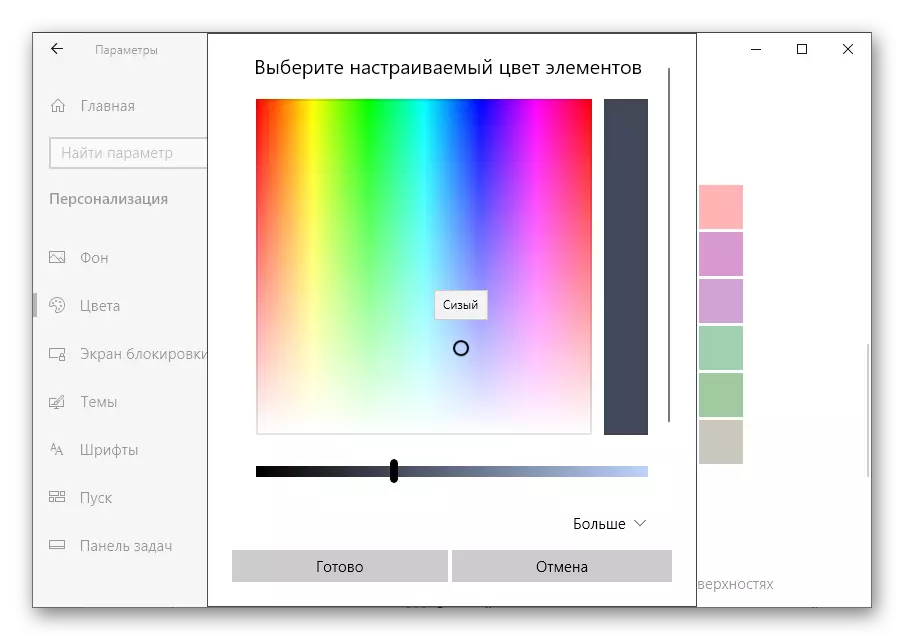
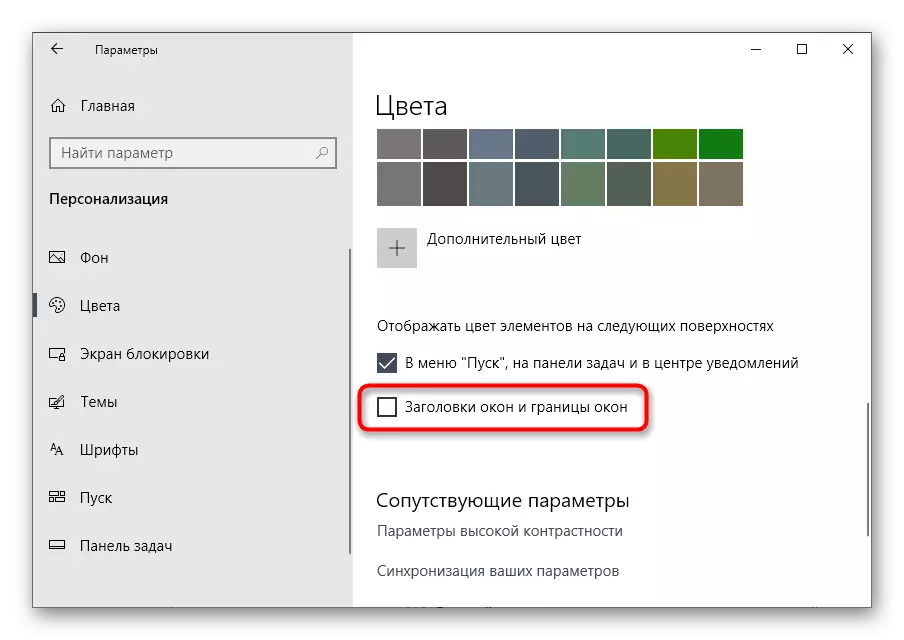
Settingna bakal langsung janten kakuatan. Upami anjeun peryogi, balik deui kana menu ieu sareng ngarobih desain iraha wae.
Métode 2: Parameter kontras luhur
Pilihan ieu diperyogikeun henteu kana sadaya pangguna, tapi urang ngusir sacara parantos awingal janten nyalira dina éta, kumargi dina ménu anu sami "Modérénsial". Parameter kontras luhur ngantepkeun anjeun pikeun ngarobih last langkung jandela, tapi édik séjén anu dilakukeun ku desain visual.
- Luka "Sebarialisasi" sareng ku badé angkat "Windows", klik Peaction anu henteu dicelte "setelan kontras anu luhur".
- Hurungkeun mode ieu ku pindah geser anu luyu kana kaayaan aktif. Di handap ieu ogé ditulis pangluhurna anu tanggung jawab kana tindakan ieu.
- Ngaharepkeun sababaraha detik kanggo dilagi setélan énggal, teras baca hasilna. Dina menu anu sami, ngarobah topik sareng pilih warna kanggo wintonan anu optimal.
- Ulah hilap klik tombol "Panawaran" pikeun ngonfirmasi.
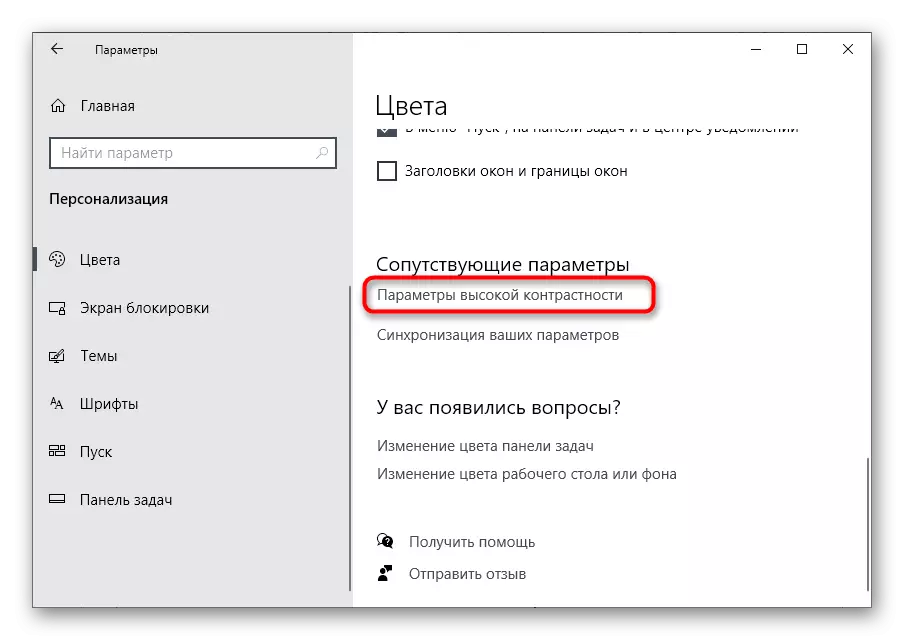

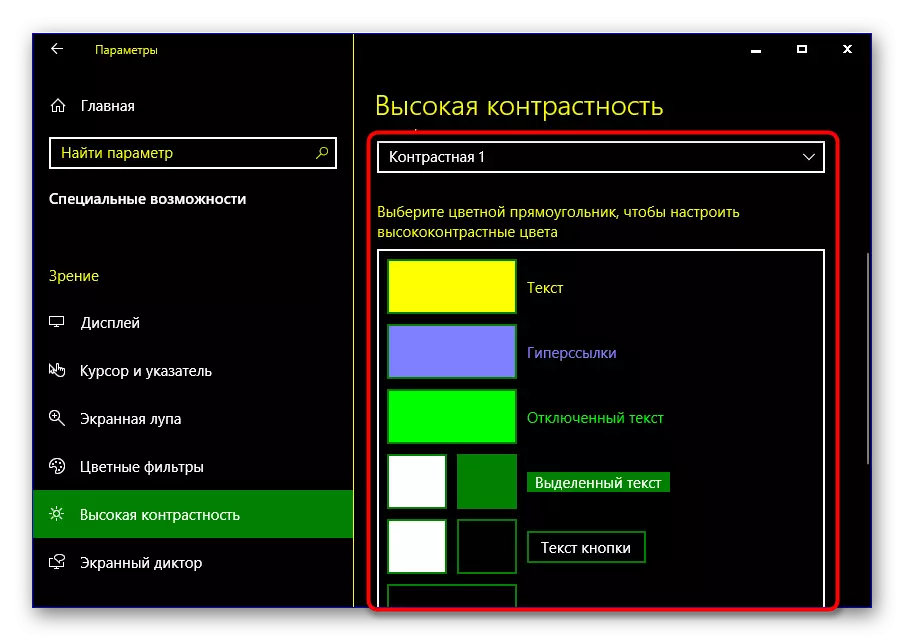
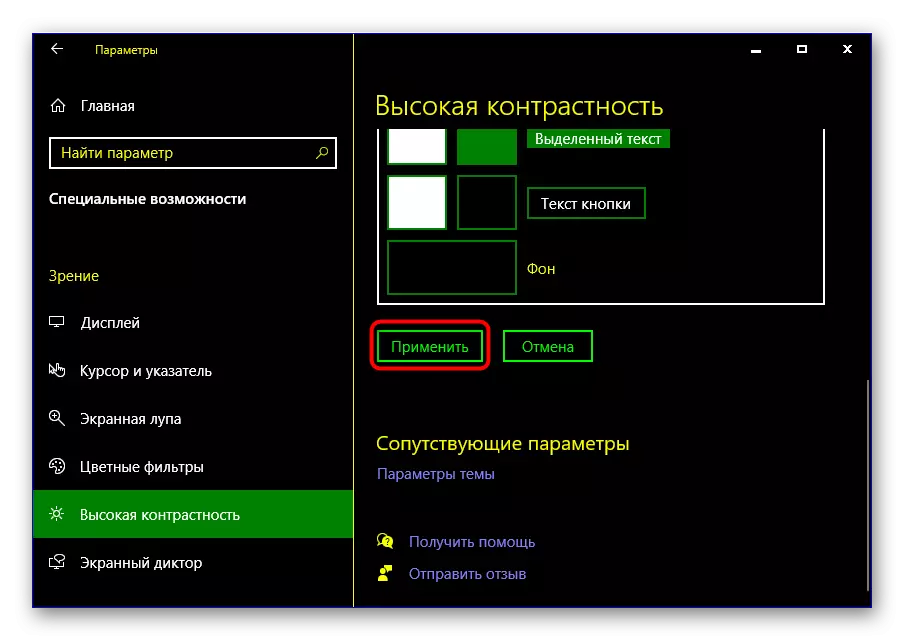
Upami ujug-ujug rupa-rupa yén metode kontras anu tinggi henteu cocog, serabut éta nganggo konci panas atanapi saklar anu sami dina ménu.
Métode 3: Panel warna klasik
Sababaraha pangguna langkung sering program pihak-pihak katilu anu gaduh fungsi standar, sapertos anu henteu langkung pikaresepeun sareng maju. Salah sahiji anu pangsaéna nyaéta panel warna klasik, anu cocog pikeun ngarobah warna jandela dina Windows 10.
Unduh panel warna klasik tina situs web resmi
- Turutan tautan di luhur pikeun ngundeur aplikasi ieu tina situs resmi.
- Kawa disaurkeun sdages langsung ngajalankeun hal éta, kumargi pangasangan henteu diperyogikeun.
- Upami anjeun sieun kaleungitan set personalisasi anu dipasang ayeuna, mastikeun nyiptakeun cadangan deui.
- Simpen deui di lokasi anu gampang dina komputer, sareng upami diperyogikeun, ngajalankeun pikeun malikeun konfigurasi.
- Dina program panel klasik sorangan, tingali item anu aya sareng mutuskeun kumaha warna tina barang anu anjeun hoyong robih.
- Sakali parameter anyar diangkat, klik "Anggo [ayeuna]" Kanggo ngagunakeun sareng meunteun hasilna.
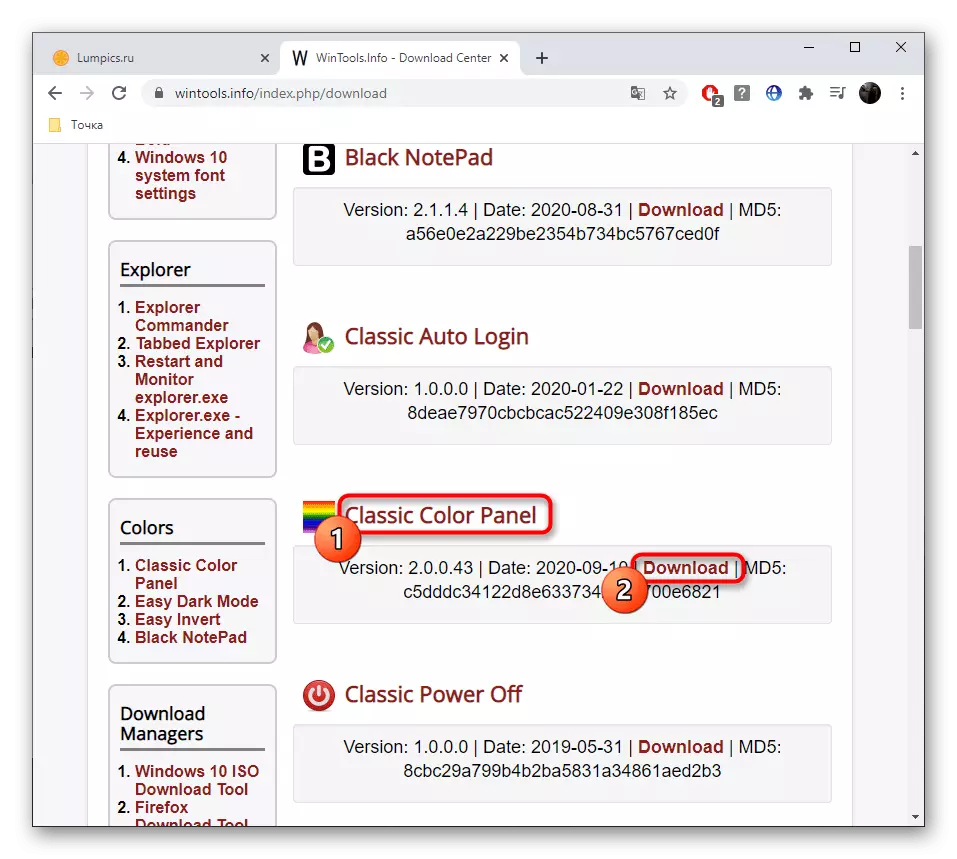
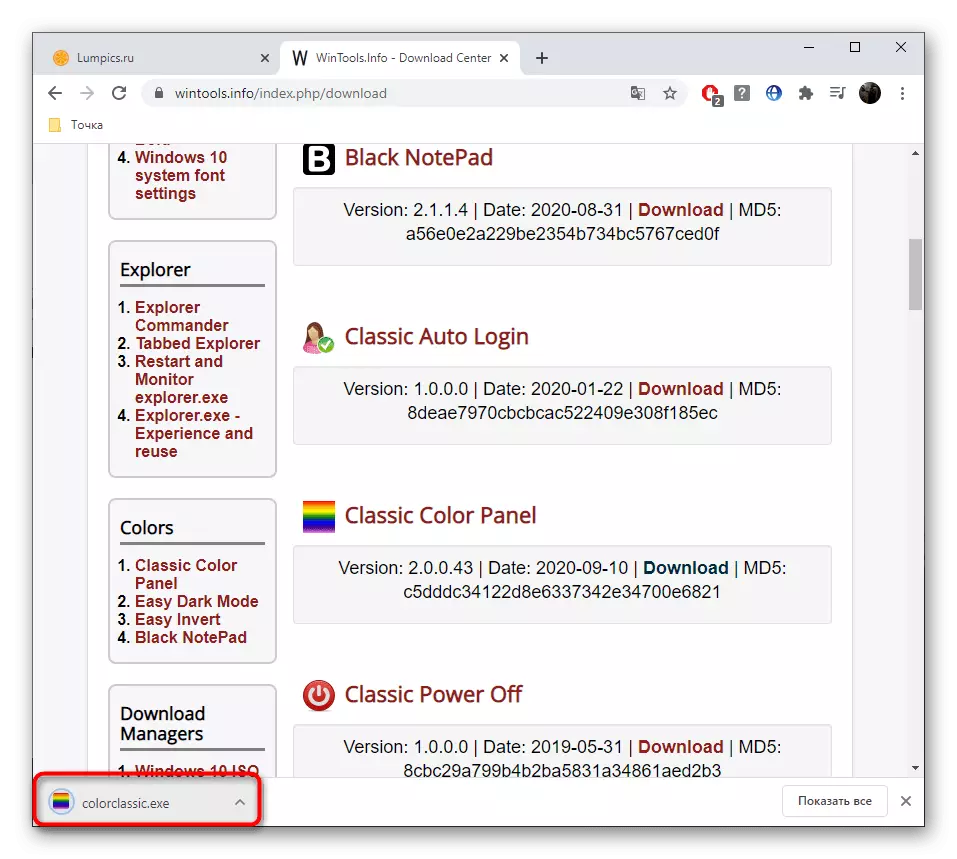
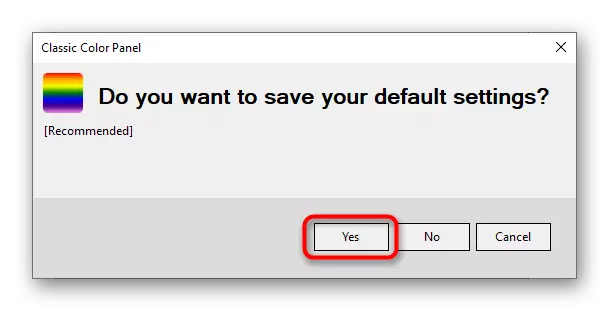
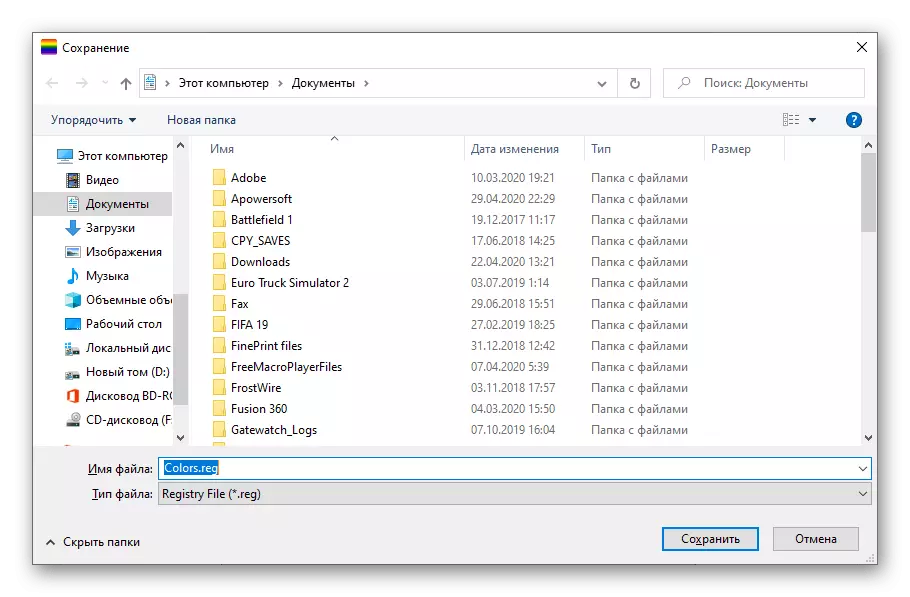
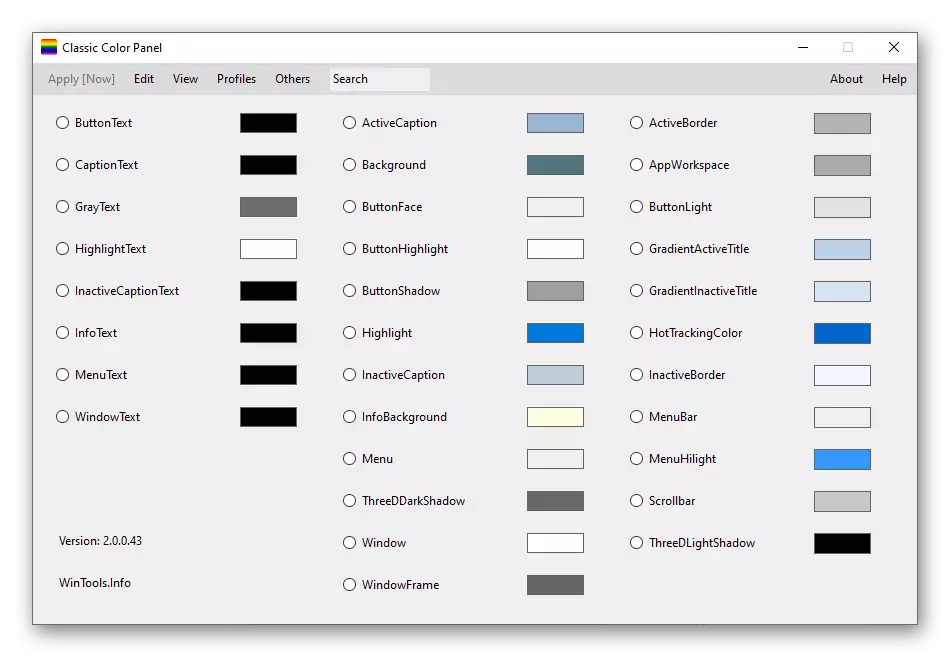
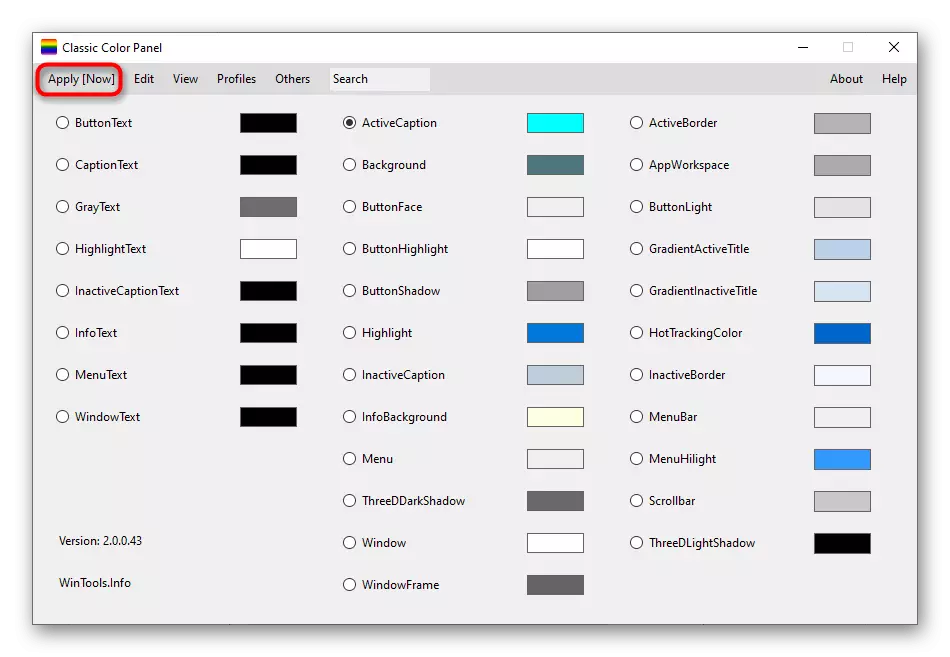
Métode 4: Setélan Pendaptaran
Upami jalan sateuacana tétéla janten henteu pantes, anjeun tiasa nyetél warna Windows ad khusus ngalangkungan investor, ngan ukur sababaraha parameter. Salaku bagian tina metoda ieu, kami bakal nunjukkeun henteu ngan ukur prinsip setélan aktip, tapi ogé henteu aktif.
- Buka utiliti "Run" sareng Tulis di dinya dibongkar ka Editor Pangropéa. Pencét konci Lebetkeun pikeun mastikeun paréntah.
- Dina Edrikan sorangan, angkat sapanjang jalur HOKE_CURVENTE_
- Panggihan parameter "accentcolor" sareng klik dua kali dina tombol mouse kénca.
- Ngarobih nilai warna ka anu dipikahoyong dina pandangan héksadecimal. Upami diperyogikeun, nganggo jasa jasa online anu aya pikeun najak nilai warna.
- Upami warna sareng henteu pikaresepeun parobihan, anjeun kedah mimiti nyiptakeun "parameter" ku cara nelepon menu kontéks ku mencét pcM.
- Aturkeun nami "accentoloricnective" pikeun éta, klik dina garis dua kali sareng ngarobih nilai.
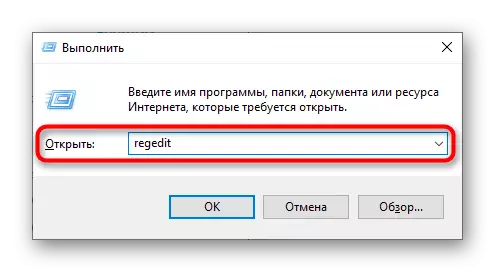
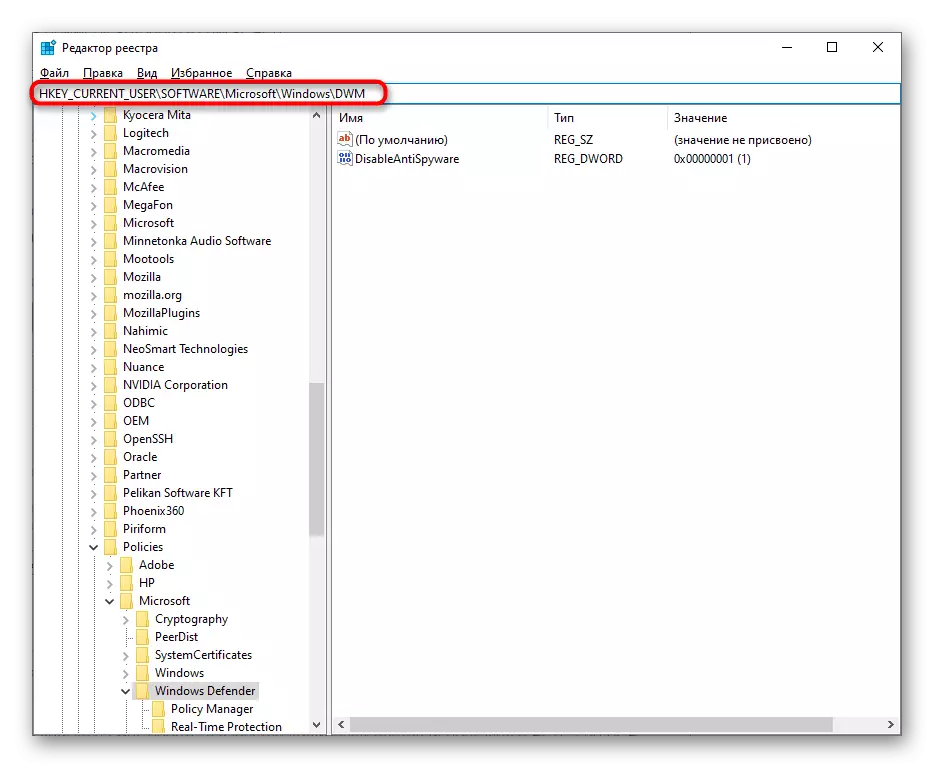
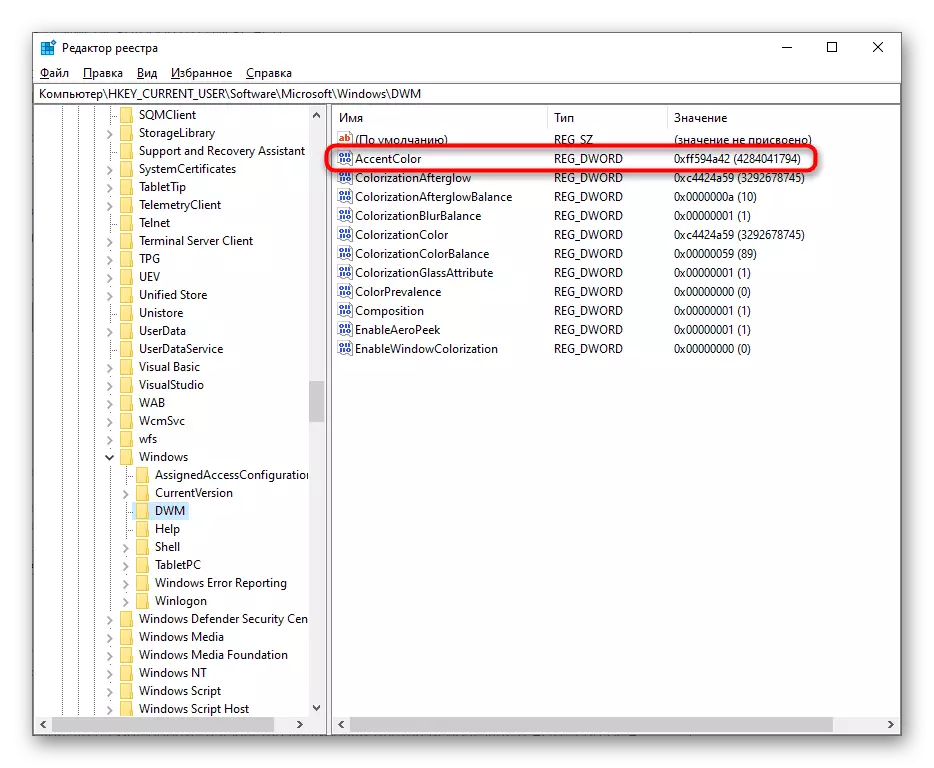
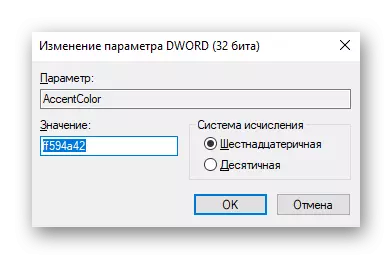
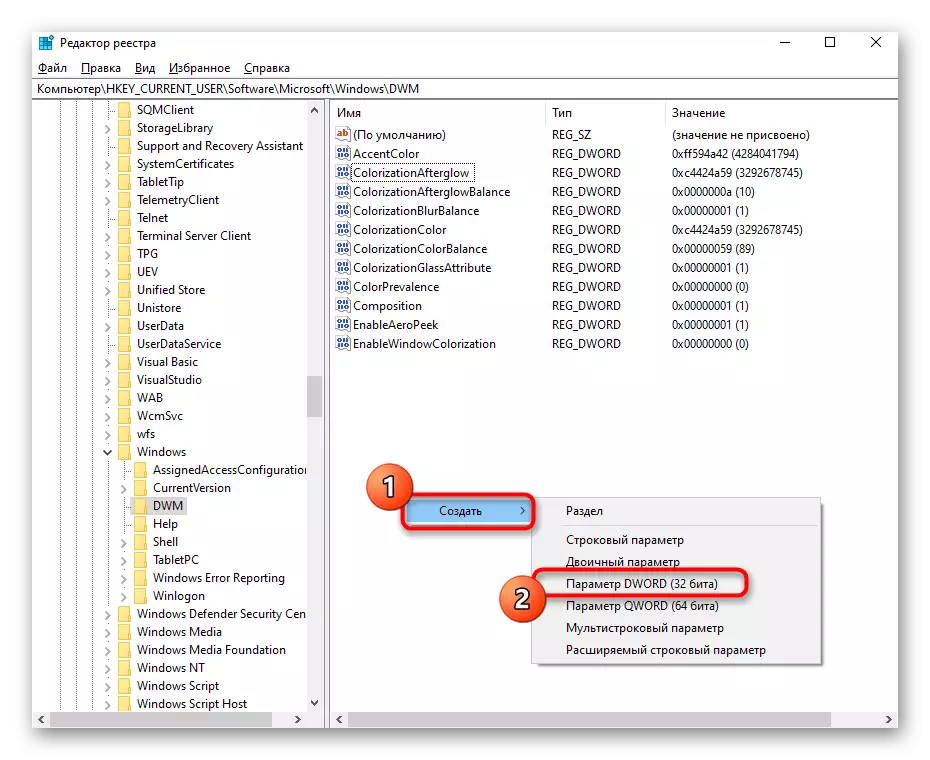
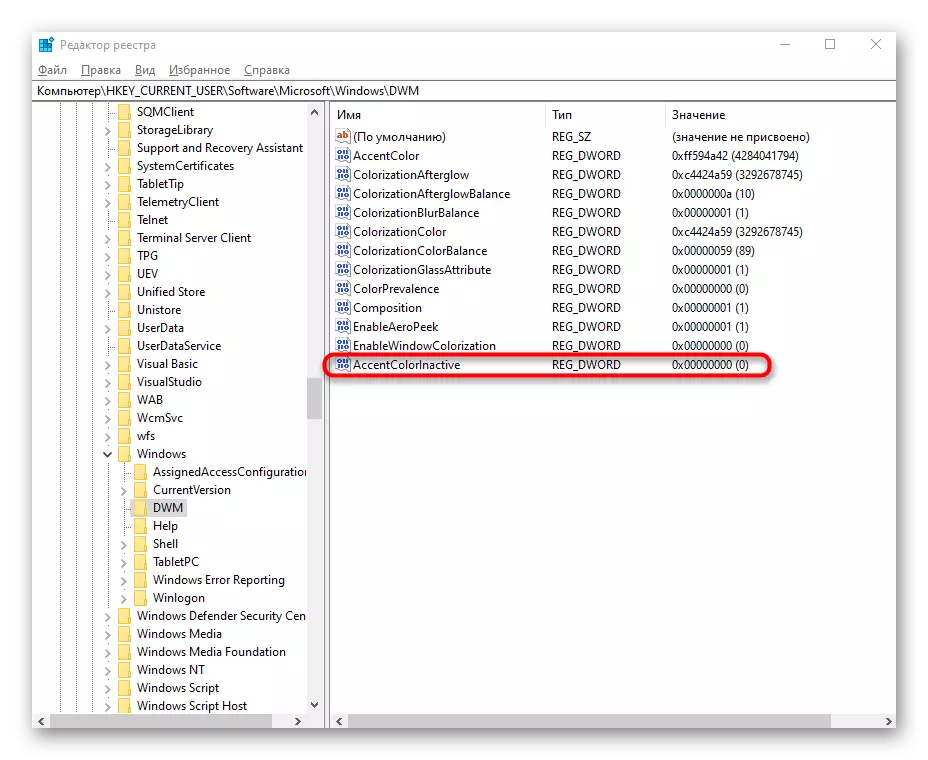
Sakur setélan anu dilakukeun dina "Red Pendaptaran" ngan ukur saatos rebooting komputer atanapi lebetkeun deui akunna.
Salaku tambahan, kami nyarankeun anjeun buang diri anjeun sareng kumaha ngarobah warna tasukan dina jandela 10, anu tiasa aya hubunganana sareng netepkeun warna. Ieu ditulis dina tulisan anu misah dina situs wéb kami ku rujukan di handap.
Maca deui: Ngarobih warna taskbar dina Windows 10
